来源:小编 更新:2025-01-12 02:37:28
用手机看
你有没有想过,在电脑上也能体验安卓系统的乐趣呢?没错,就是那个你手机里常用的安卓8.1系统,现在它也能在你的电脑上大显身手啦!今天,就让我带你一起探索如何将安卓8.1系统装进虚拟机,让你的电脑瞬间变身移动设备!
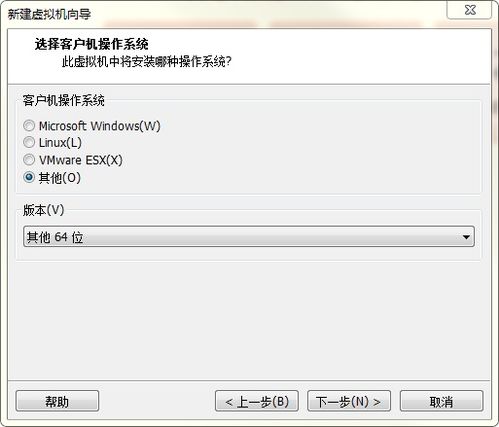
首先,你得有个好帮手——VMware Workstation。这款虚拟机软件可是虚拟机界的佼佼者,功能强大,操作简便。下载并安装好VMware Workstation后,我们就可以开始大干一场了。
接下来,你需要下载安卓8.1的镜像文件。别急,网上有很多资源,比如百度搜索“安卓Android x86 8.1镜像文件”就能找到。下载完成后,记得保存到方便的地方。

打开VMware Workstation,点击“创建新的虚拟机”,或者直接按快捷键Ctrl+N。选择“典型”安装,然后点击“下一步”。
在接下来的步骤中,选择“安装操作系统从光盘镜像文件”,并点击“浏览”找到你下载的安卓8.1镜像文件。接下来,设置虚拟机的名称和保存路径,点击“下一步”。
现在,是时候决定你的虚拟机硬盘大小了。根据你的需求来设置,一般来说,8GB以上就足够了。点击“下一步”。
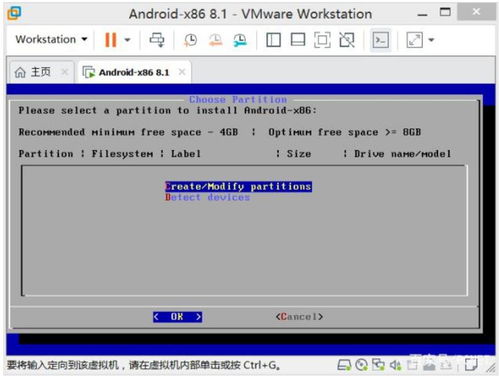
这一步很关键,因为我们需要为安卓8.1系统配置合适的硬件。首先,设置内存大小。如果你的电脑内存足够大,可以给虚拟机分配4GB或更多,但至少也要保证1GB。处理器方面,根据你的电脑配置来选择,比如我的电脑是8核,我就选择了4个核心。
接下来,设置网络和显卡。网络选择“桥接模式”,这样虚拟机就能像真机一样上网了。显卡方面,选择“自动检测”,让VMware自动识别你的显卡。
一切设置完毕后,点击“完成”。现在,你可以启动虚拟机了。选择“安装Android x86 8.1”,然后回车。
接下来,你会看到一系列的安装选项。选择“NO”,表示不安装任何第三方软件。选择“NEW”,创建一个新的分区。选择“Primary”,表示创建主分区。保持默认设置,直接回车。
接下来,需要激活分区,也就是写磁盘引导信息。选择“Bootable”,然后回车。在“sda1”的Flags中,找到“Boot”,将其设置为“Bootable”。
有时候,安装完成后,你会发现虚拟机没有图形界面,只有命令行界面。别担心,这其实是个小问题。
重启虚拟机,进入第二选项“debug mode”。等待两分钟后,进入如下界面,回车,出现。
输入“mount -o remount,ro /”命令,然后输入“vi /mnt/grub/menu.lst”。如果进入不是如图,请检查是否有输入错误。
按下insert键,进入输入模式。在如图位置加上“nomodeset”。按下esc键,输入:wq退出并保存。
重新启动虚拟机,选择第一选项进入。第一次进入会稍微慢一点,请稍等。
安装完成后,正常激活就可以了。注意,CPU和内存不要分配太低,否则卡顿很严重。断网激活,除非开VPN,否则会在连接Google服务器时浪费很多时间。
怎么样,现在你已经在电脑上成功安装了安卓8.1系统了吧?是不是觉得很有成就感呢?赶紧试试吧,相信你一定会爱上这个全新的安卓世界!